Rechtschreibung
Wählen Sie Extras | Rechtschreibung um die Rechtschreibprüfung zu starten. Die Standardoptionen für die Rechtschreibprüfung stehen in diesem Dialogfeld zur Verfügung.
Um die einzelnen Rechschreibprüfoptionen zu definieren, klicken Sie im Dialogfeld Rechtschreibung auf die Schaltfläche "Optionen" oder wählen Sie die Menüoption Extras | Rechtschreiboptionen.
Sie können sowohl die Rechtschreibung sowohl für Einträge in dier Modellstruktur als auch in UML-Diagrammen überprüfen. Wenn Sie mit der rechten Maustaste in die Modell-Struktur klicken und den Befehl "Rechtschreibung der Dokumentation" auswählen, wird die Rechtschreibung der Kommentare und Notizen in der Modell-Struktur überprüft.
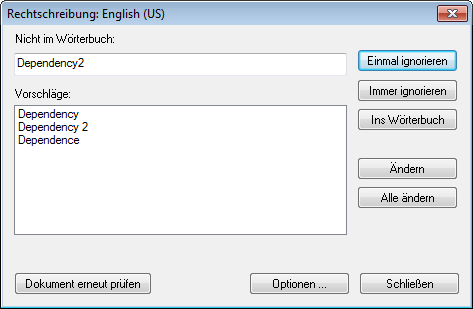
Nicht im Wörterbuch
Dieses Textfeld enthält das Wort, das weder im ausgewählten Wörterbuch noch im Benutzerwörterbuch gefunden wurde.
Vorschläge
Dieses Listenfeld zeigt Wörter an, die Ähnlichkeiten mit dem unbekannten Wort haben (die Wörter stammen aus dem Wörterbuch und dem Benutzerwörterbuch). Durch Doppelklicken auf einen Eintrag wird dieser anstelle des unbekannten Wortes eingefügt und die Rechtschreibprüfung wird fortgesetzt.
Einmal ignorieren
Mit diesem Befehl können Sie das unbekannte Wort bei seinem ersten Auftreten ignorieren und die Rechtschreibprüfung fortsetzen. Sollte das Wort ein weiteres Mal im Dokument vorkommen, wird die Rechtschreibprüfung es dann wieder als unbekannt markieren.
Immer ignorieren
Mit diesem Befehl werden alle Instanzen des unbekannten Worts im gesamten Dokument ignoriert.
Ins Wörterbuch
Mit diesem Befehl können Sie das unbekannte Wort in das Benutzerwörterbuch einfügen. Das Benutzerwörterbuch kann über das Dialogfeld Optionen aufgerufen und dort bearbeitet werden..
Ändern
Mit diesem Befehl ersetzen Sie das im XML-Dokument markierte Wort durch das bearbeitete Wort aus dem Textfeld Nicht im Wörterbuch.
Alle ändern
Mit diesem Befehl ersetzen Sie das Wort an allen Stellen im XML-Dokument, an denen es vorkommt, durch das bearbeitete Wort aus dem Textfeld Nicht im Wörterbuch.
Dokument erneut prüfen
Das Dokument wird vom Anfang an neu überprüft.
Hinzufügen von Wörterbüchern für die Rechtschreibprüfung
Für jede Wörterbuchsprache stehen zwei Hunspell-Wörterbuchdateien zur Verfügung, die miteinander verwendet werden: eine .aff Datei und eine .dic Datei. Alle Wörterbücher werden unter dem folgenden Pfad im Ordner Lexicons installiert: C:\ProgramData\Altova\SharedBetweenVersions\SpellChecker\Lexicons.
Im Ordner Lexicons werden unterschiedliche Sprachwörterbücher in jeweils anderen Ordnern gespeichert: <Sprachenname>\<Wörterbuchdateien>. So werden z.B. Dateien für die beiden englischsprachigen Wörterbücher (English (British) und English (US)) folgendermaßen gespeichert:
C:\ProgramData\Altova\SharedBetweenVersions\SpellChecker\Lexicons\English (British)\en_GB.aff
C:\ProgramData\Altova\SharedBetweenVersions\SpellChecker\Lexicons\English (British)\en_GB.dic
C:\ProgramData\Altova\SharedBetweenVersions\SpellChecker\Lexicons\English (US)\en_US.aff
C:\ProgramData\Altova\SharedBetweenVersions\SpellChecker\Lexicons\English (US)\en_US.dic
Die Sprachwörterbücher werden im Dialogfeld "Rechtschreiboptionen" in der Dropdown-Liste der Auswahlliste Sprache Wörterbuch aufgelistet. Diese Wörterbücher sind diejenigen, die im Ordner Lexicons zur Verfügung stehen, und haben dieselben Namen wie die Unterordner für die jeweilige Sprache im Ordner Lexicons. So würden z.B. im Fall der oben angegebenen englischsprachigen Wörterbücher die Wörterbücher in der Auswahlliste "Sprache Wörterbuch" als English (British) und English (US) angezeigt werden.
Alle installierten Wörterbücher stehen für alle Benutzer auf dem Rechner und alle Altova-Produktversionen (ob 32-Bit oder 64-Bit) zur Verfügung
Sie können Wörterbücher für die Rechtschreibprüfung auf zwei Arten hinzufügen, wobei die Dateien in keinem Fall im System registriert werden müssen:
•Durch Hinzufügen von Hunspell-Wörterbüchern in einem neuen Unterordner des Ordners Lexicons. Hunspell-Wörterbücher können z.B. von https://wiki.services.openoffice.org/wiki/Dictionaries oder http://extensions.services.openoffice.org/en/dictionaries heruntergeladen werden. (Beachten Sie bitte, dass in OpenOffice das Zip-Format OXT verwendet wird. Ändern Sie also die Erweiterung in .zip und entpacken Sie die .aff- und .dic-Datei in die Sprachordner im Ordner Lexicons. Beachten Sie außerdem, dass Hunspell-Wörterbücher auf Myspell-Wörterbüchern basieren. Daher können auch Myspell-Wörterbücher verwendet werden.)
•Durch Verwendung des Altova-Wörterbuchinstallationsprogramms, das ein Paket mit mehreren Sprachwörterbüchern standardmäßig im richtigen Ordner auf Ihrem Rechner installiert. Das Installationsprogramm kann durch Klicken auf den Link im Bereich "Sprache Wörterbuch" des Dialogfelds "Rechtschreibung Optionen" (siehe Abbildung unten) heruntergeladen werden. Für die Installation benötigen Sie Administratorrechte, da die Installation sonst nicht durchgeführt werden kann.
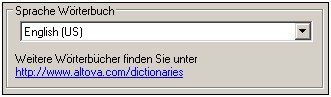
Anmerkung: Es bleibt Ihnen überlassen, ob Sie mit den für das jeweilige Wörterbuch geltenden Lizenzbedingungen einverstanden sind und ob das Wörterbuch sich für die Verwendung mit der auf Ihrem Rechner installierten Software eignet.
Arbeiten mit dem Benutzerwörterbuch
Jeder Benutzer hat ein Benutzerwörterbuch, in dem vom Benutzer genehmigte Wörter gespeichert werden können. Bei der Rechtschreibprüfung wird die Rechtschreibung anhand einer Wörterliste bestehend aus den Wörtern im Sprachwörterbuch und denen im Benutzerwörterbuch durchgeführt. Sie können Wörter über das Dialogfeld "Benutzerwörterbuch" (Abbildung unten) zum Benutzerwörterbuch hinzufügen bzw. diese daraus löschen. Dieses Dialogfeld wird durch Klick auf die Schaltfläche "Benutzerwörterbuch" im Dialogfeld "Rechtschreiboptionen" aufgerufen (siehe zweite Abbildung in diesem Abschnitt).
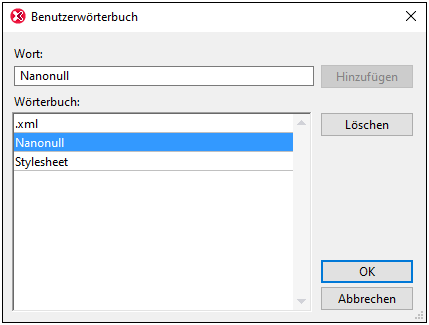
Um ein Wort zum Benutzerwörterbuch hinzuzufügen, geben Sie das Wort in das Textfeld "Wort" ein und klicken Sie auf Hinzufügen. Daraufhin wird das Wort zur alphabetischen Liste im Fenster "Wörterbuch" hinzugefügt. Um ein Wort aus dem Wörterbuch zu löschen, wählen Sie das Wort im Fenster "Wörterbuch" aus und klicken Sie auf Löschen. Daraufhin wird das Wort aus dem Fenster "Wörterbuch" gelöscht. Wenn Sie mit der Bearbeitung des Benutzerwörterbuchs fertig sind, klicken Sie auf OK, damit die Änderungen im Benutzerwörterbuch gespeichert werden.
Wörter können auch während einer Rechtschreibprüfung zum Benutzerwörterbuch hinzugefügt werden. Wenn bei der Rechtschreibprüfung ein unbekanntes Wort gefunden wird, wird das Dialogfeld Rechtschreibprüfung aufgerufen und Sie werden aufgefordert zwischen verschiedenen Aktionen zu wählen. Wenn Sie auf die Schaltfläche Ins Wörterbuch klicken, wird das unbekannte Wort zum Benutzerwörterbuch hinzugefügt.
Das Benutzerwörterbuch befindet sich im folgenden Ordner: C:\Benutzer\<Benutzer>\Dokumente\Altova\SpellChecker\Lexicons\user.dic